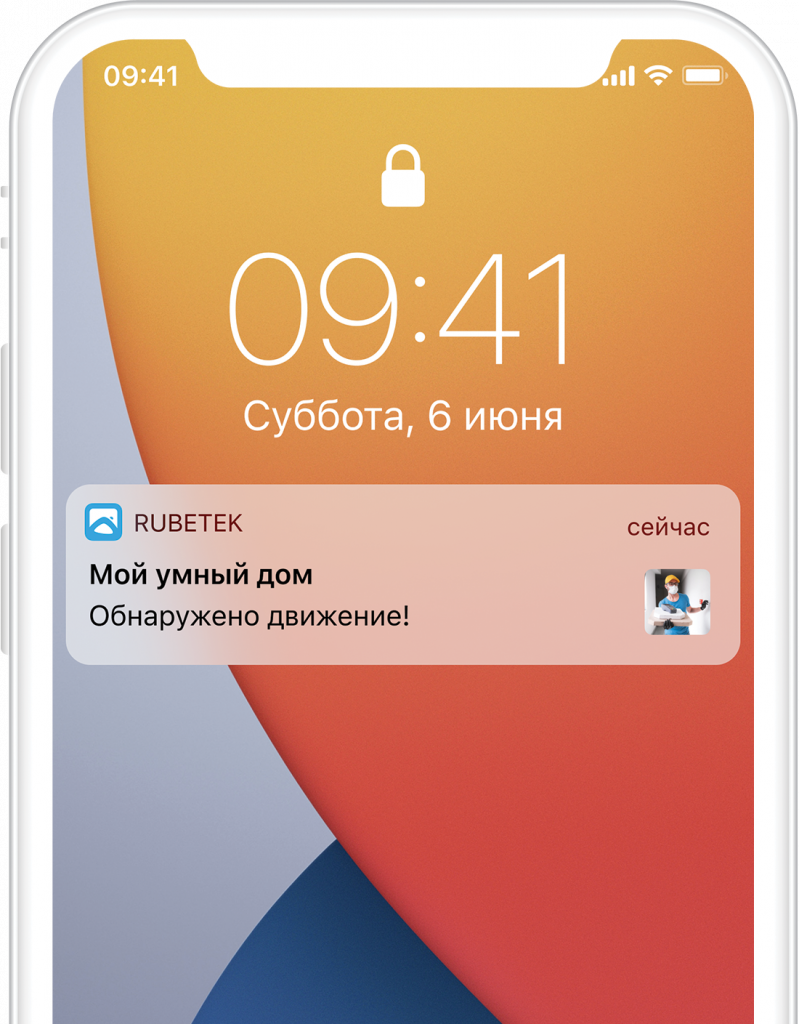Help
- Security
- Leak protection system
- Video
- Climate
- Control
- Power
- Lighting
- Mobile Application
IP- Видеокамера

Поворотная IP-камера — это устройство, позволяющее вести контроль сохранности дома, когда вы находитесь в поездке или на работе. Оставьте тревоги в прошлом — широкий угол обзора и управляемый поворот не оставят без присмотра ни один угол комнаты. Миниатюрный корпус и простой дизайн позволяют с лёгкостью встроить её в домашнюю атмосферу, спрятав от посторонних глаз.
Камера оснащена датчиком движения и шума, позволяет настраивать зону детекции, может отправлять уведомления на смартфон — всё это обеспечит защиту от несанкционированного вторжения. Незваный гость будет замечен.
Добавьте её в мобильное приложение rubetek и в любой момент сможете видеть и слышать, что происходит у вас дома.
Принцип работы
Камера транслирует видео на смартфон и выполняет пользовательские команды как в локальной сети, так и через сервер rubetek Cloud, когда вы находитесь вне дома.
Благодаря поддержке протокола ONVIF (Open Network Video Interface Forum — открытый форум протоколов сетевого вещания) она может подключаться к IP-видеорегистратору.
Камера поддерживает функцию Автослежения — при детекции движения она будет поворачиваться автоматически, следуя за его источником. Когда движение прекратится, устройство вернётся в свое исходное положение.
Камера может работать в сетях 2.4 ГГц и 5 ГГц.
Возможности
Внешний вид

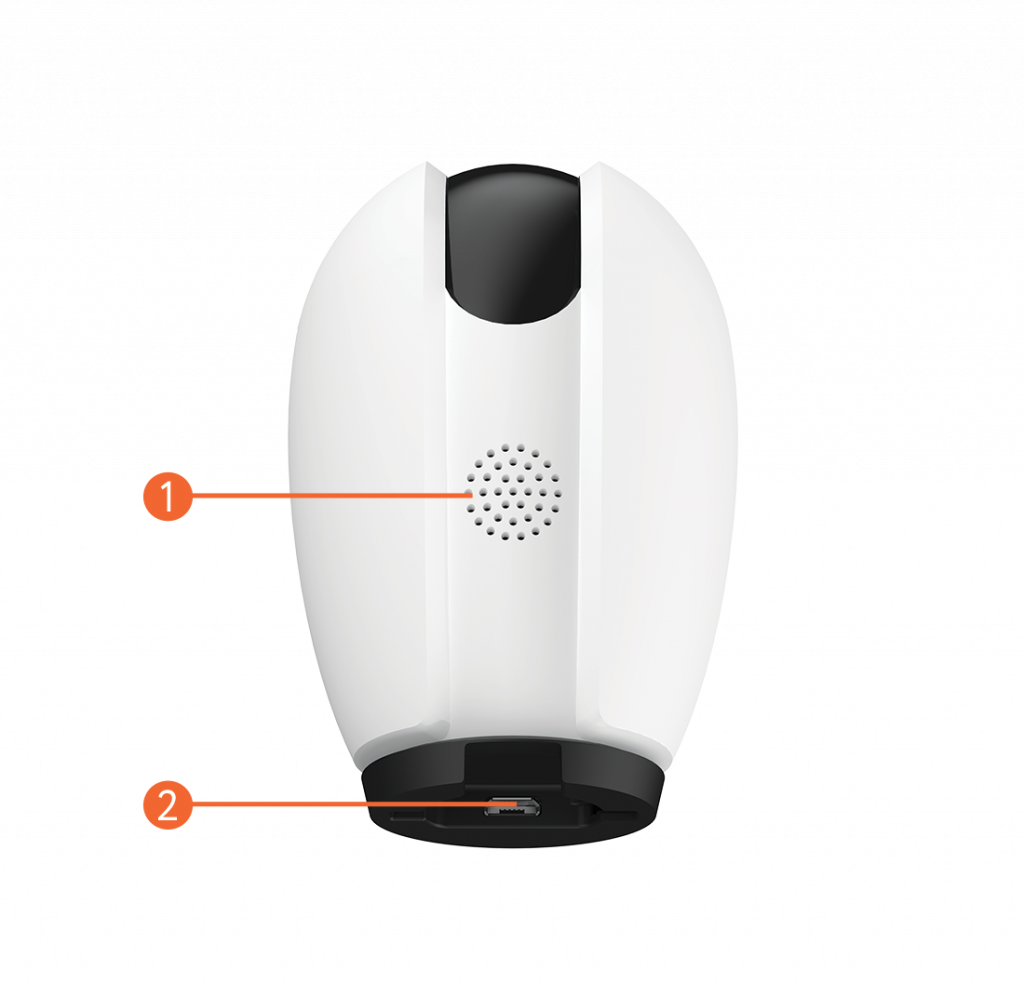

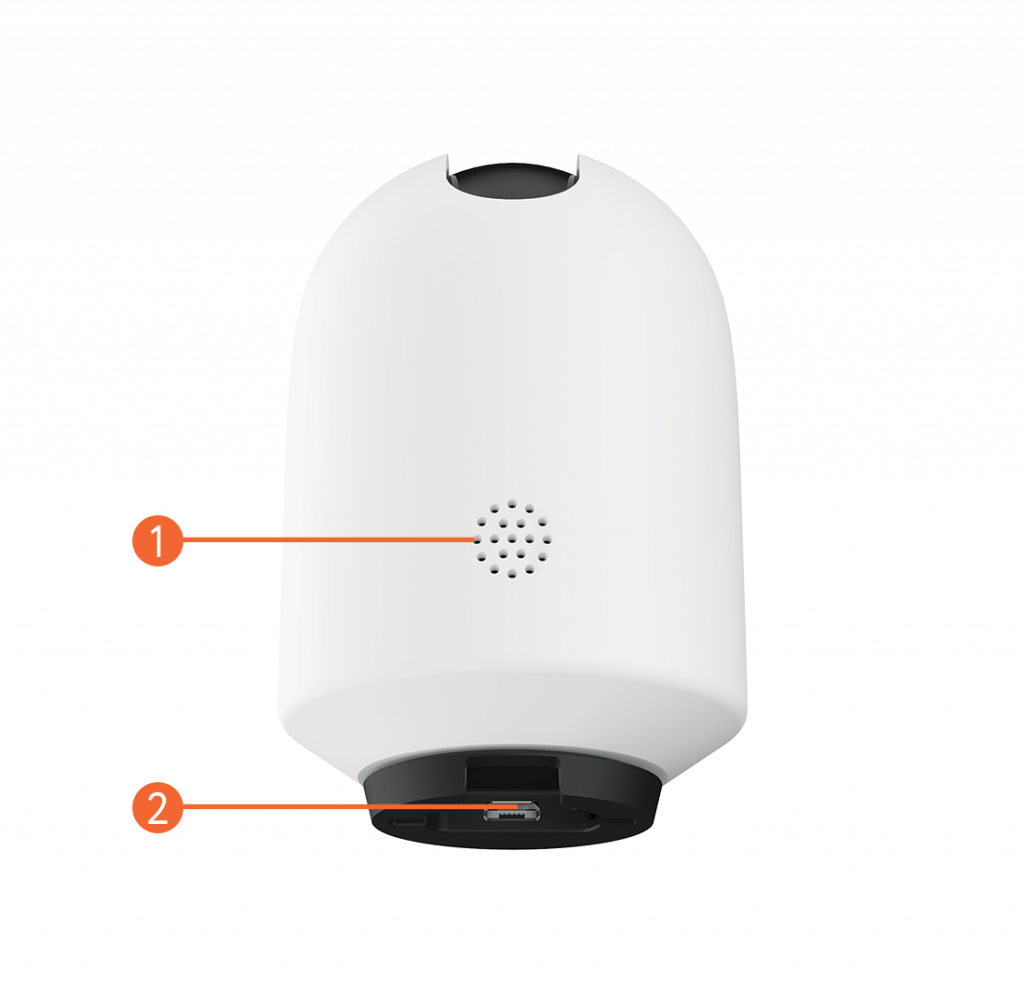
Установка карты памяти
Чтобы установить карту памяти microSD, не включая Камеру отведите вращающийся купол с объективом наверх. Вставьте карту в слот и верните купол в исходное положение.

Мобильное приложение
Скачайте и установите приложение rubetek из App Store или Google Play.
Можете воспользоваться QR-кодом.
Для работы с приложением создайте учётную запись и подтвердите свой мобильный номер.
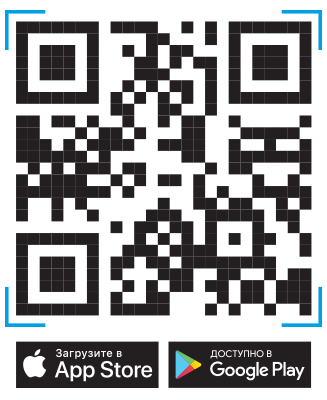
Добавление в приложение
- Откройте приложение rubetek
- Нажмите на «+» в верхнем правом углу главного экрана
- Выберите «Добавить устройство»
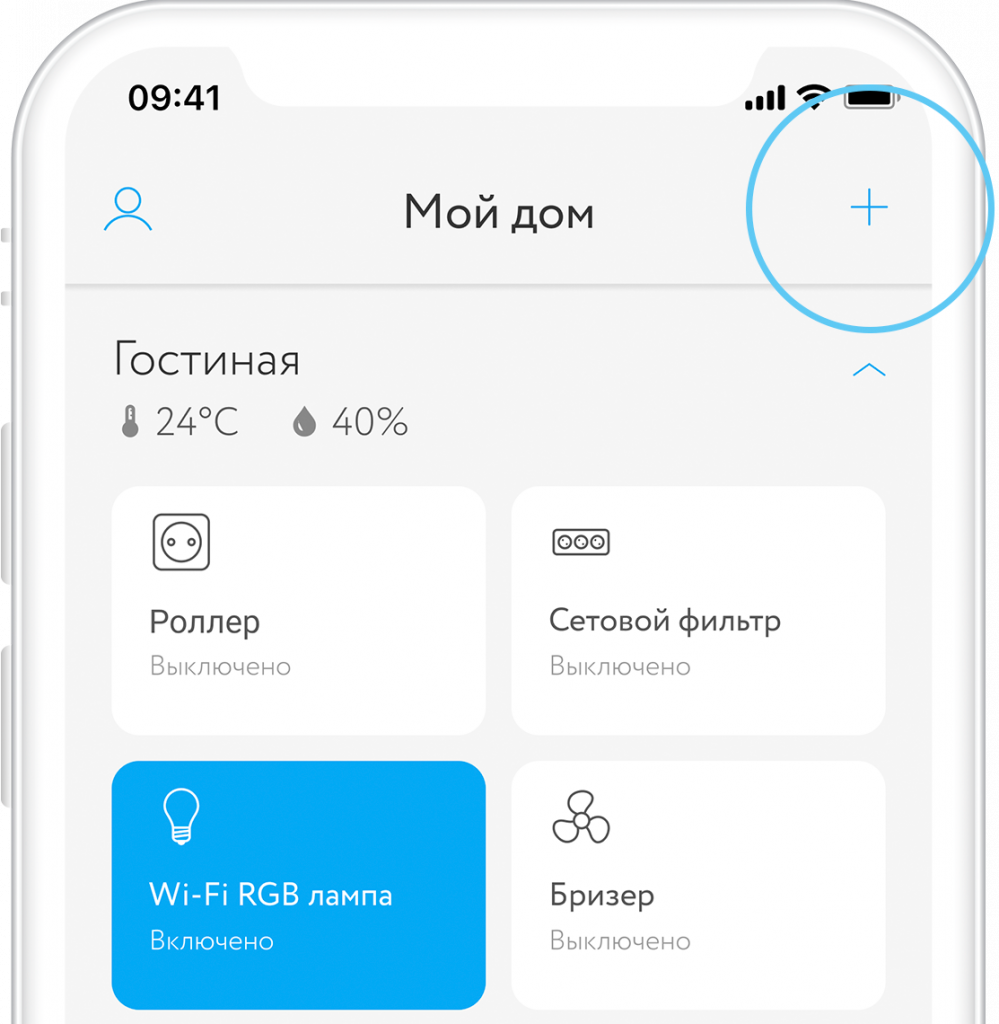
- Выберите раздел Видеонаблюдение → Домашние камеры → RV-3421 или RV-3423
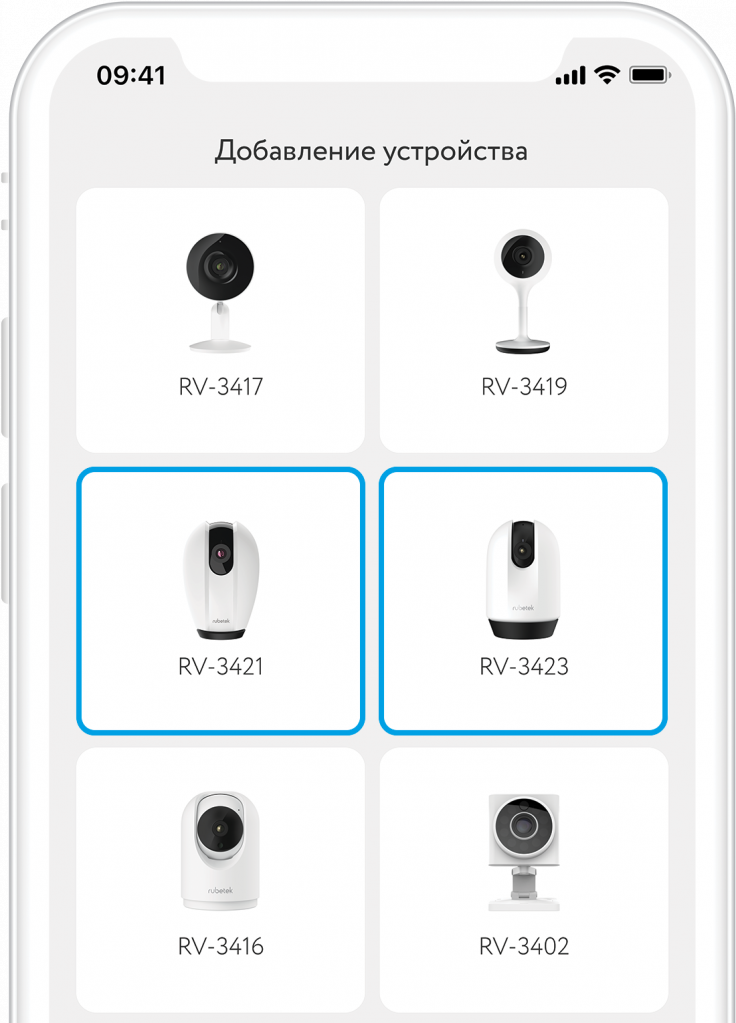
- Подключите ваш смартфон к домашней Wi-Fi сети и введите пароль в соответствующем поле
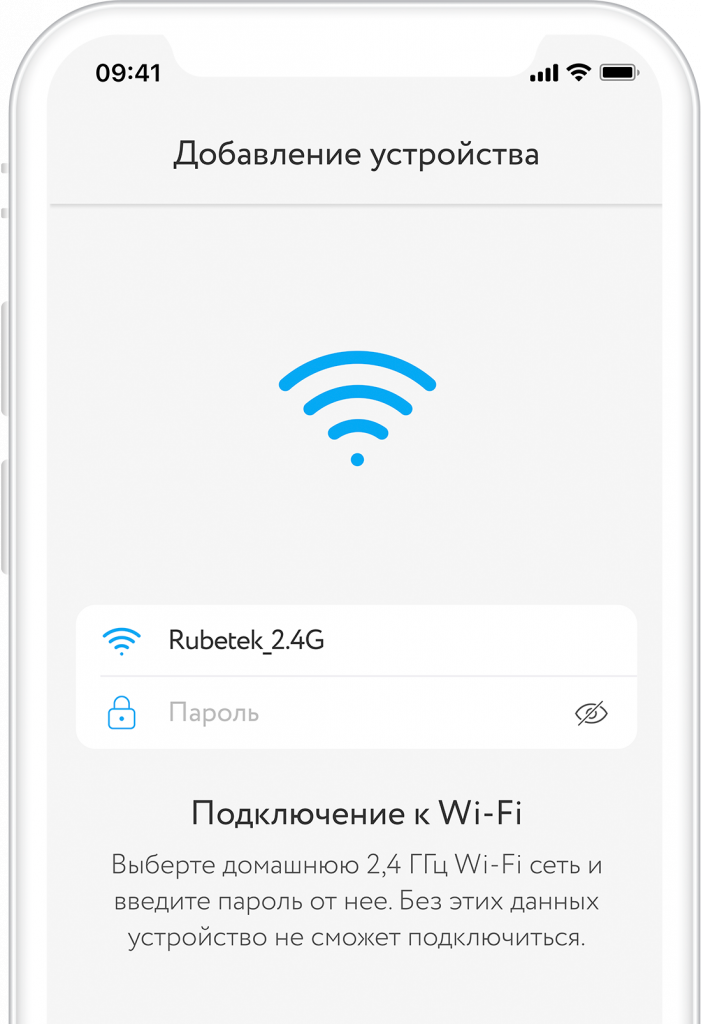
- Сбросьте устройство, нажав на кнопку Reset, как показано в приложении
- Выберите один из вариантов добавления Камеры: через точку доступа или QR-код
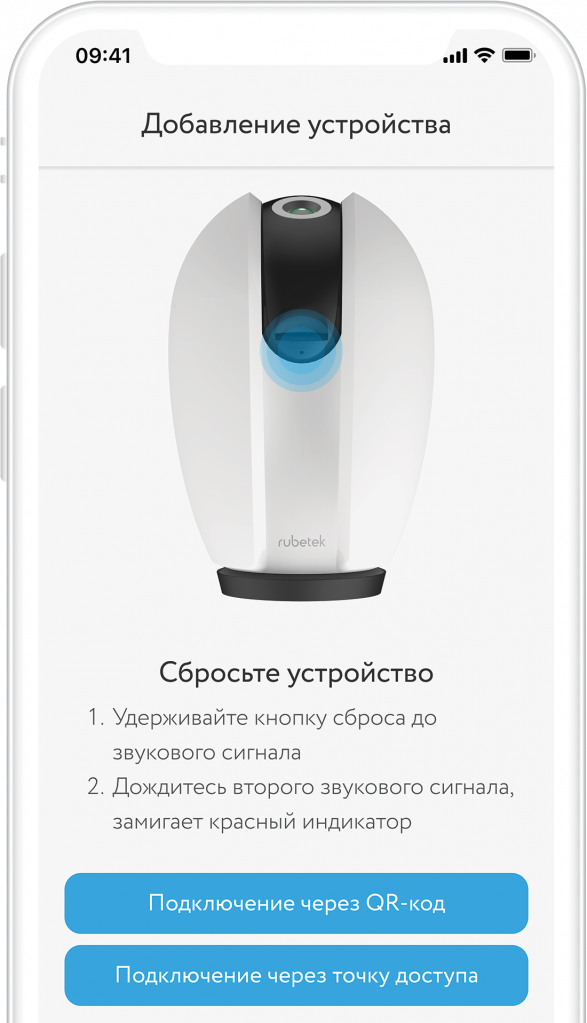
- При добавлении устройства через QR-код медленно приближайте и удаляйте смартфон от Камеры на расстоянии 15-20 см, пока не дождётесь звукового сигнала
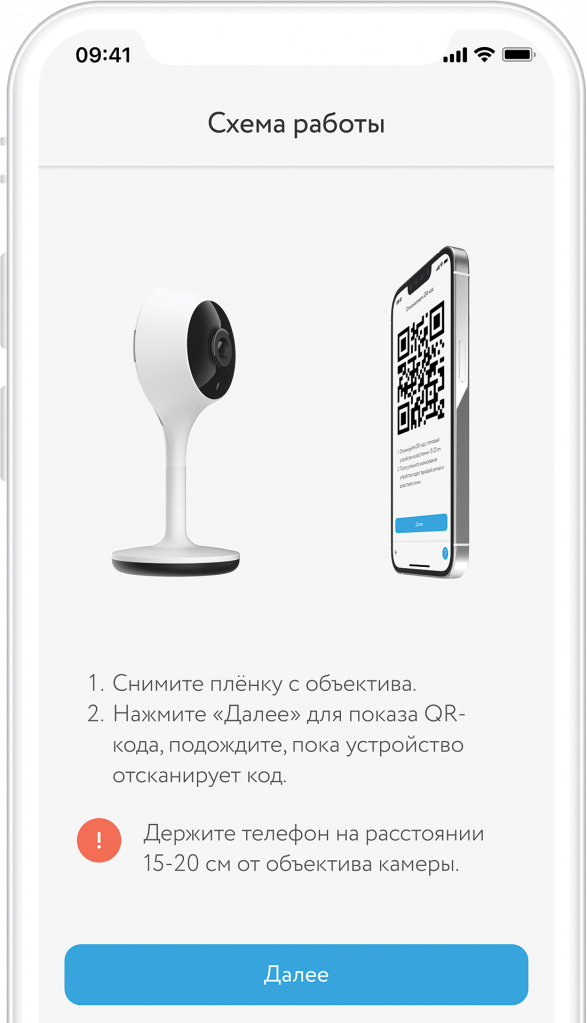
- При добавление устройства через точку доступа:
- Однократно нажмите на кнопку Reset, используя скрепку для сброса из комплекта, замигает синий индикатор
- Нажмите на кнопку «В настройки» в приложении rubetek;
- Откройте доступные Wi-Fi сети в настройках вашего смартфона;
- Дождитесь появления сети Камеры, её название будет выглядеть примерно так: 0A-12345678;
- Как только сеть появится, выберите её и вернитесь в приложение rubetek.
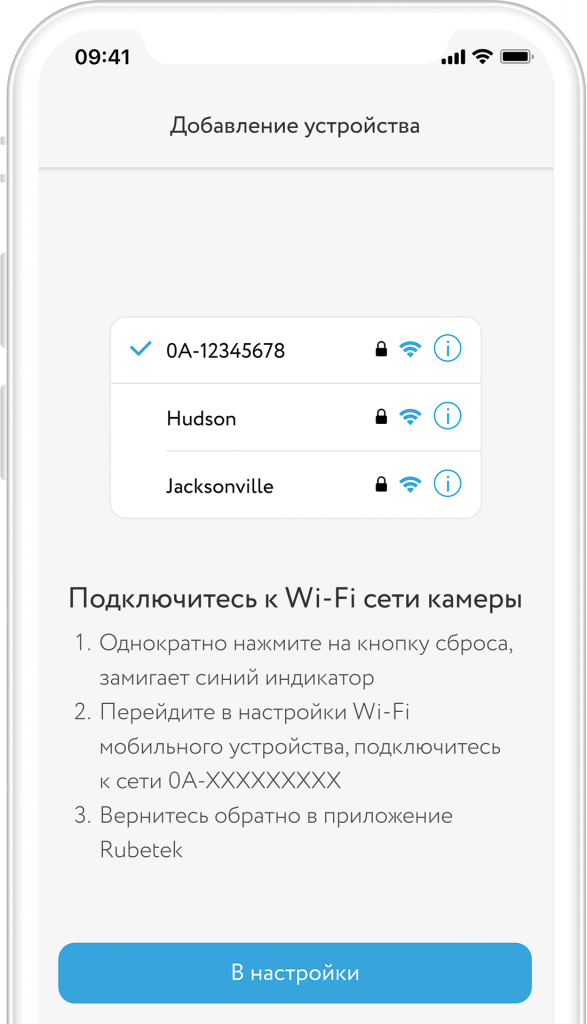
Экран камеры
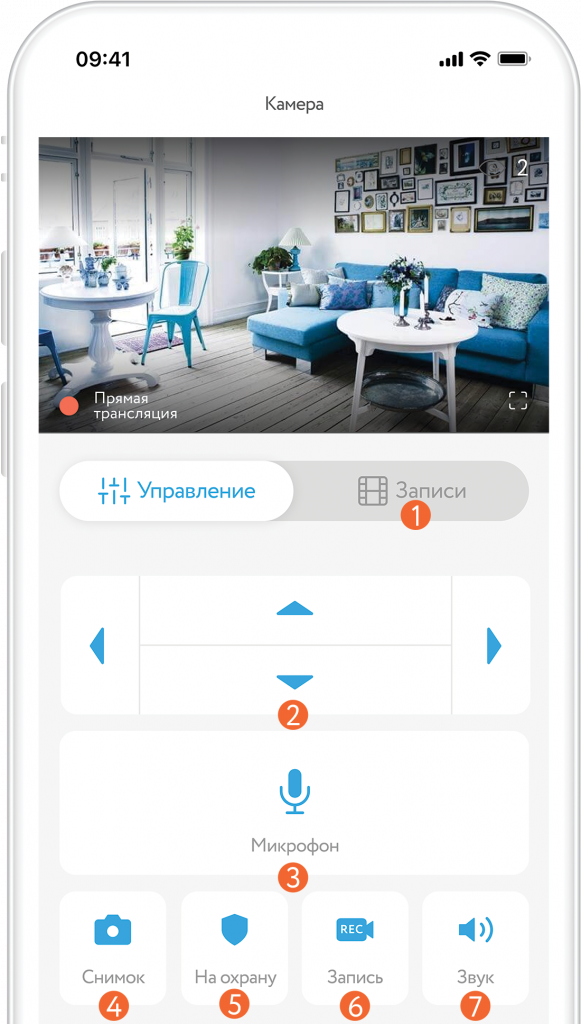
История записей
В разделе «Записи» вы сможете найти все видеозаписи, сделанные Камерой, организованные по дате и времени.
Красным цветом — отмечены периоды срабатывания датчика движения.
Синим цветом — отмечены периоды постоянной записи.
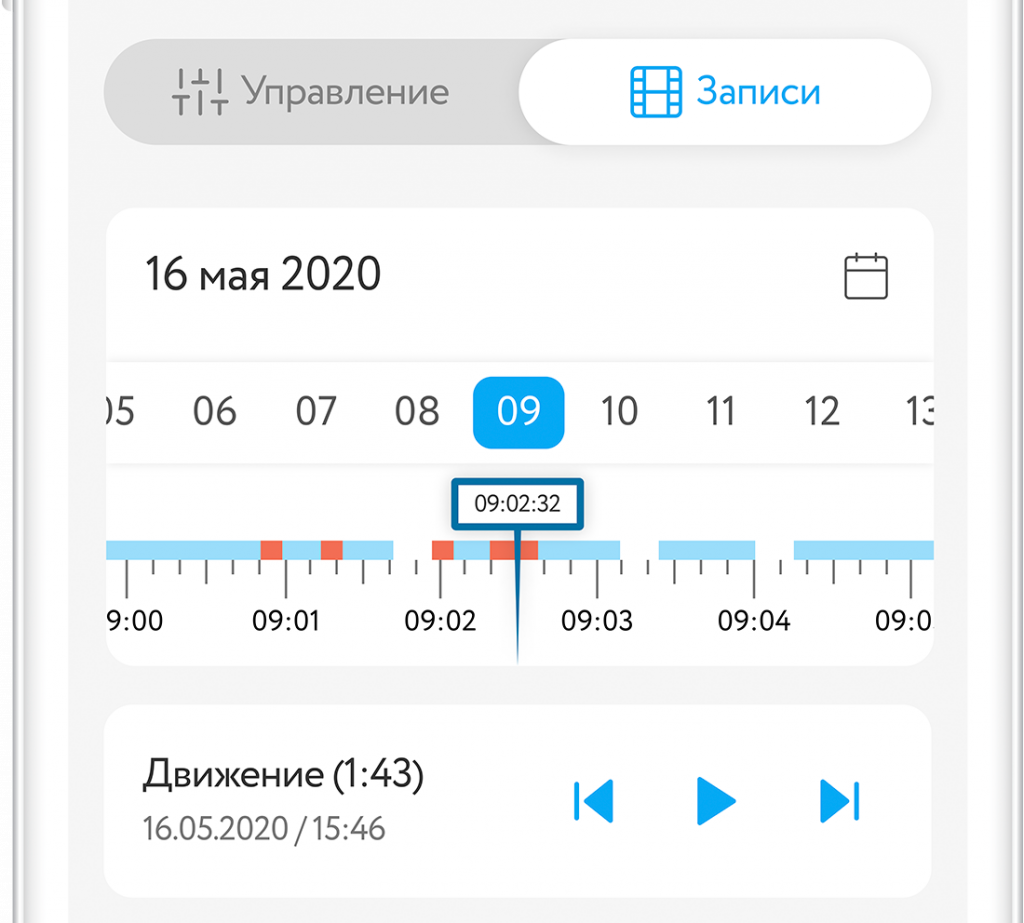
Настройки
Чтобы перейти в меню настроек камеры, потяните шторку «Настройки» в нижней части интерфейса приложения.
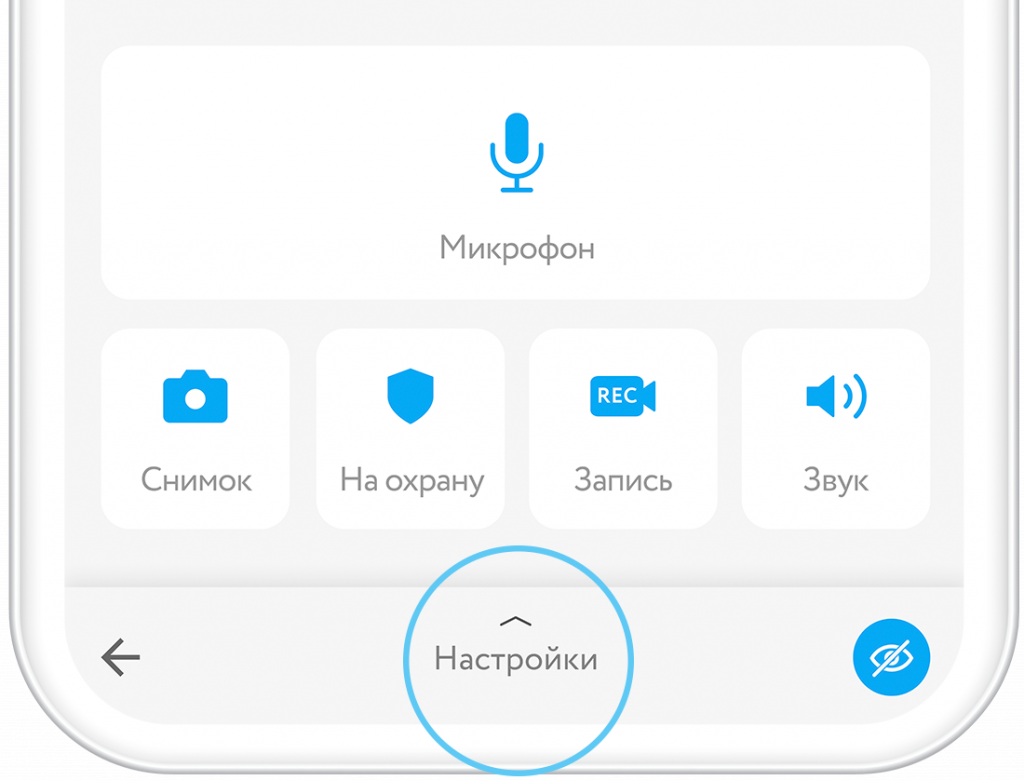
Название — придумайте имя для Камеры, чтобы вам было легче отличать её от других устройств.
Расположение — выберите комнату из списка или добавьте Камеру в новую комнату.
Поделиться — поделитесь доступом к Камере с близкими и управляйте устройством через приложение вместе.
Скрыть — скройте Камеру из раздела камер.
В избранное — добавьте Камеру в список наиболее важных устройств умного дома.
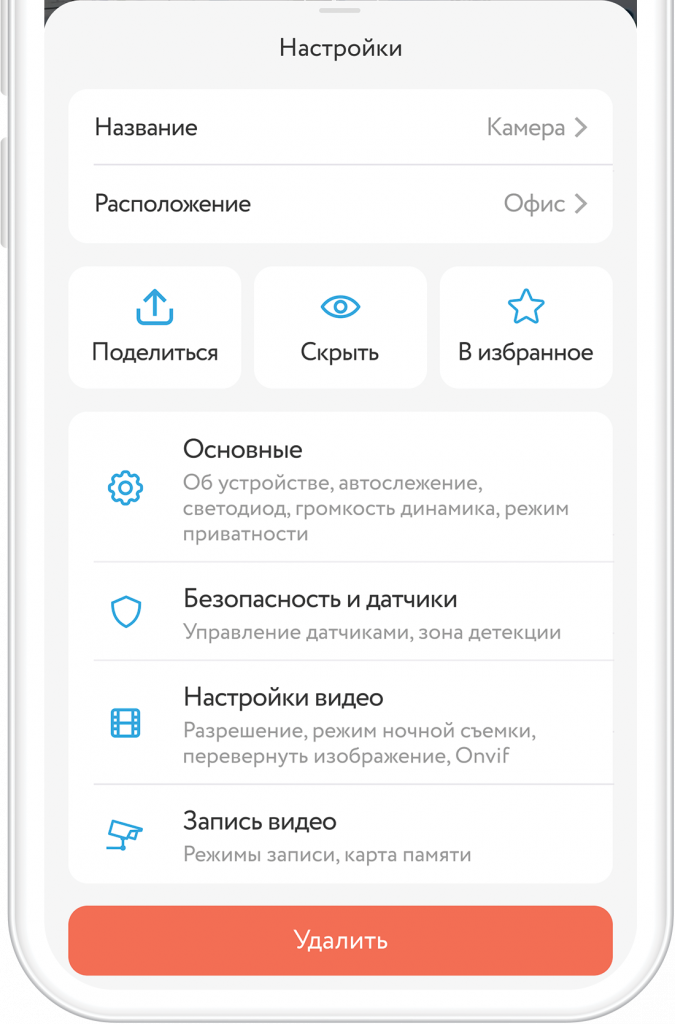
Основные настройки
Об устройстве — информация о модели устройства, виртуальном ID, серийном номере, Wi-Fi сети, уровне сигнала Wi-Fi, IP-адресе, MAC- адресе, часовом поясе и версии ПО.
Автослежение - при обнаружении движения, камера будет следовать за объектом в кадре
Светодиод — включение/выключение индикатора состояния Камеры.
Громкость динамика камеры — установка комфортного уровня громкости.
Режим приватности — отключает трансляцию видео и запись на карту памяти. Управляйте режимом вручную или настройте срабатывание по расписанию.
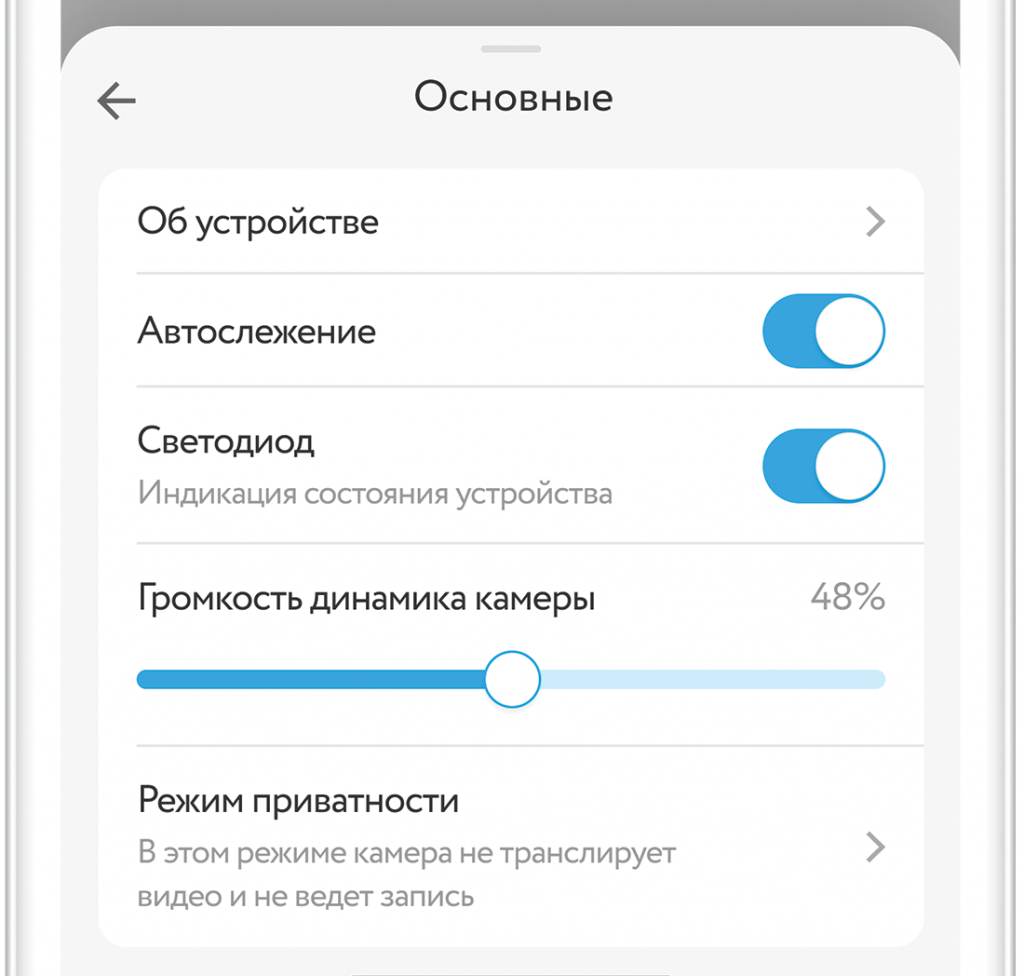
Безопасность и датчики
Датчик движения — включите его, чтобы Камера распознавала движение и отправляла вам уведомление*.
Уровень чувствительности — регулировка встроенного датчика движения. Понизьте чувствительность при появлении ложных срабатываний.
Настройки зоны детекции — настройте конкретную область распознавания движения в комнате (см. ниже).
Обнаружение шума — управление встроенным датчиком шума. Если он включен, при обнаружении шума вам будет отправлено уведомление на смартфон*.
Уровень чувствительности — регулировка встроенного датчика шума.
Для получения уведомлений необходимо включить режим "Охрана" на главном экране камеры.
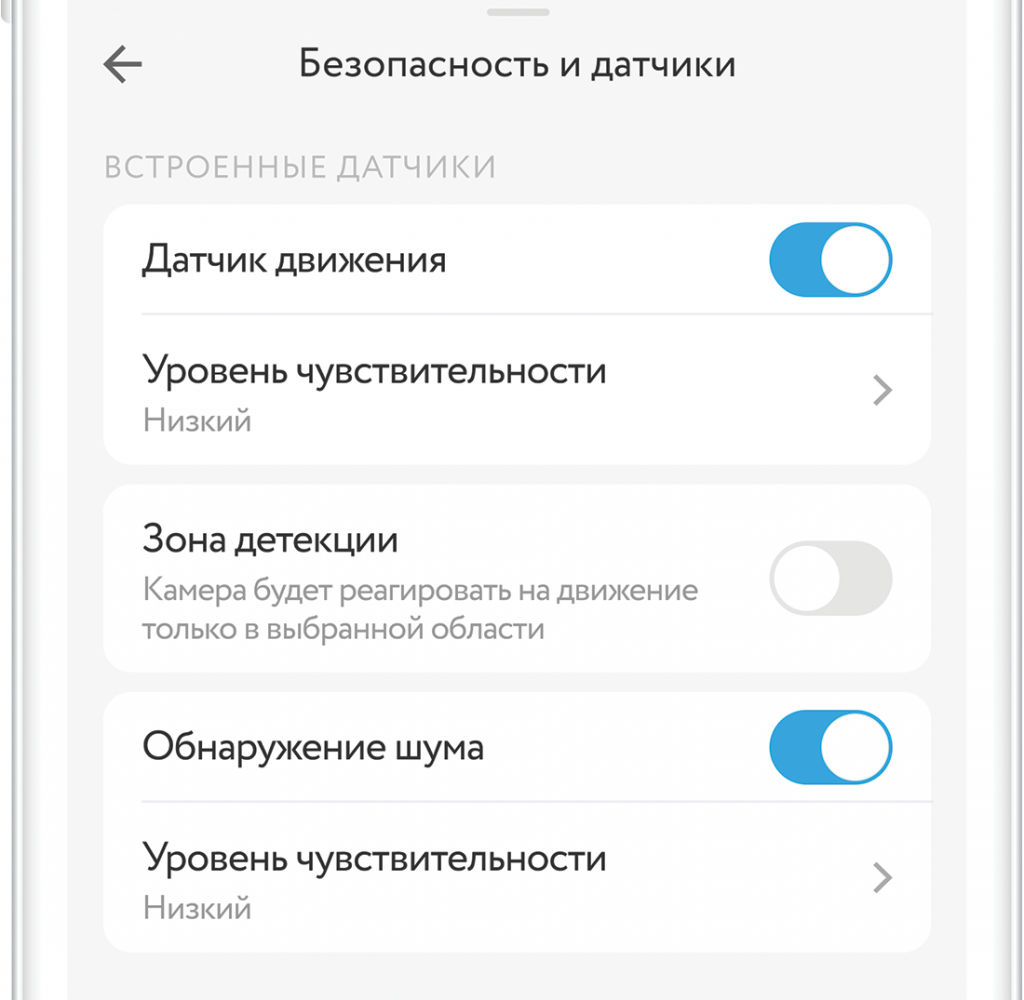
Настройки видео
Качество трансляции — установите приемлемое для вас разрешение видео.
Режим ночной съемки — настройте автоматическое переключение Камеры на ночную съемку или включайте режим по своему усмотрению.
Перевернуть изображение — включите, чтобы повернуть видео на 180° (например, при установке Камеры на потолке).
Настройки ONVIF — подключите Камеру к видеорегистратору.
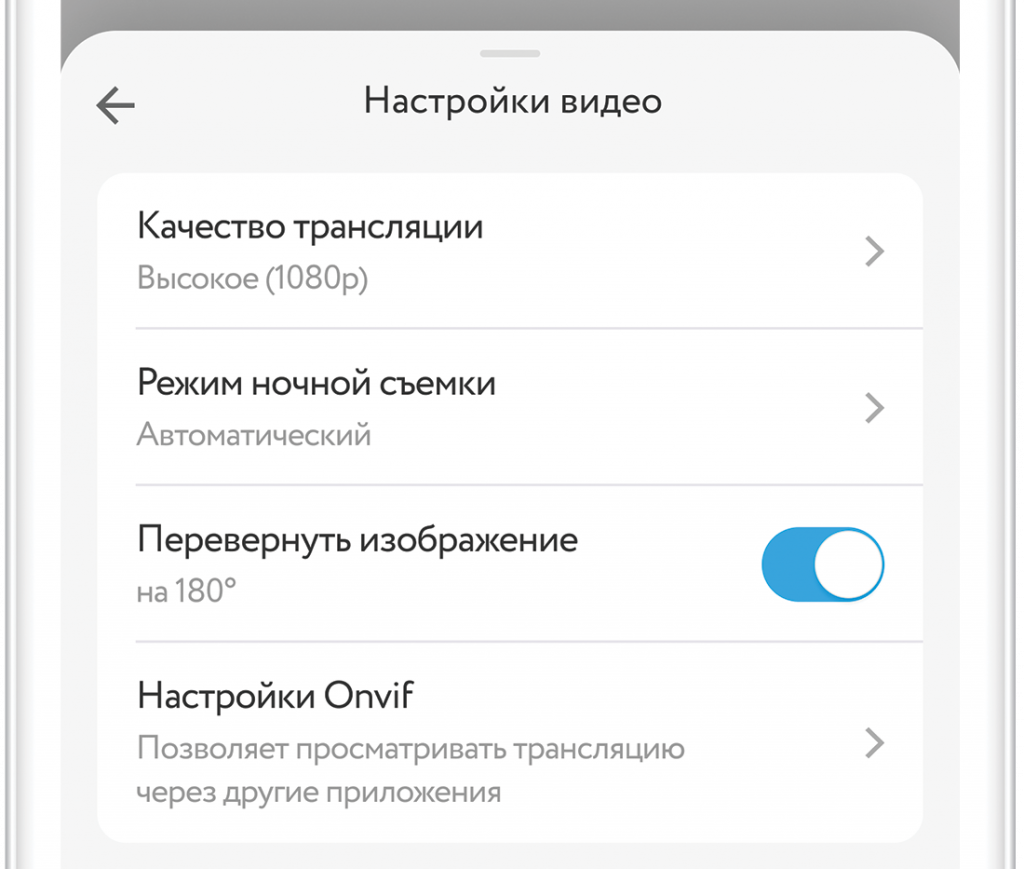
Запись видео
Постоянная запись — запись будет вестись круглосуточно.
При срабатывании датчика движения — запись включается при срабатывании датчика движения.
Есть возможность выбрать длительность записи:
1 минута;
2 минуты;
3 минуты.
Выключить запись - запись на карту памяти останавливается.
Карта памяти — отображается количество занятого и свободного пространства на карте памяти.
Форматировать — стирает все записи с карты памяти.
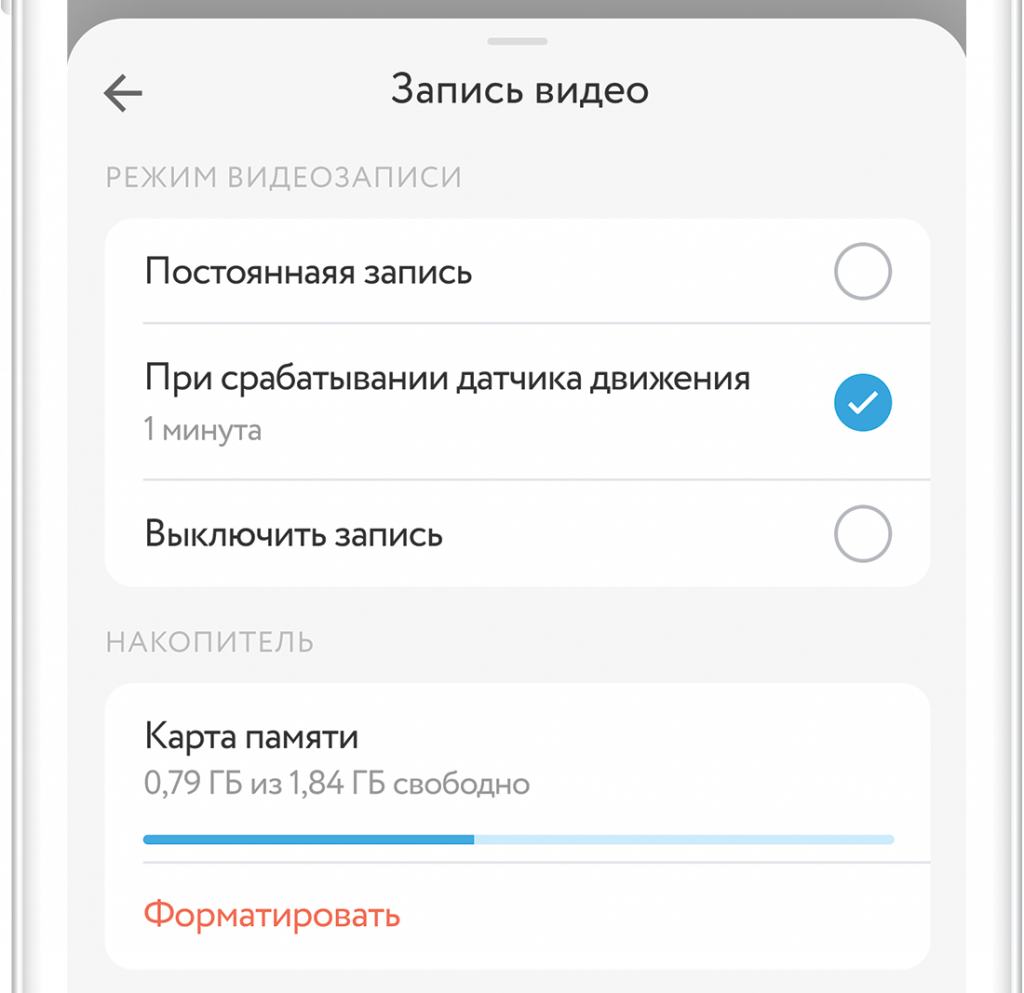
Запись на карту памяти
Камера записывает видео в качестве Full HD (1080p), в формате mp4. При выборе объёма карты памяти следует учитывать данные из таблицы ниже (приведены средние данные).
В режиме постоянной записи:
В режиме записи при срабатывании датчика движения Камера записывает за 1 минуту видео размером 5 Мб.
Настройка зоны детекции
Вы можете определить конкретную область детекции движения. Для этого:
- Откройте настройки зоны детекции:
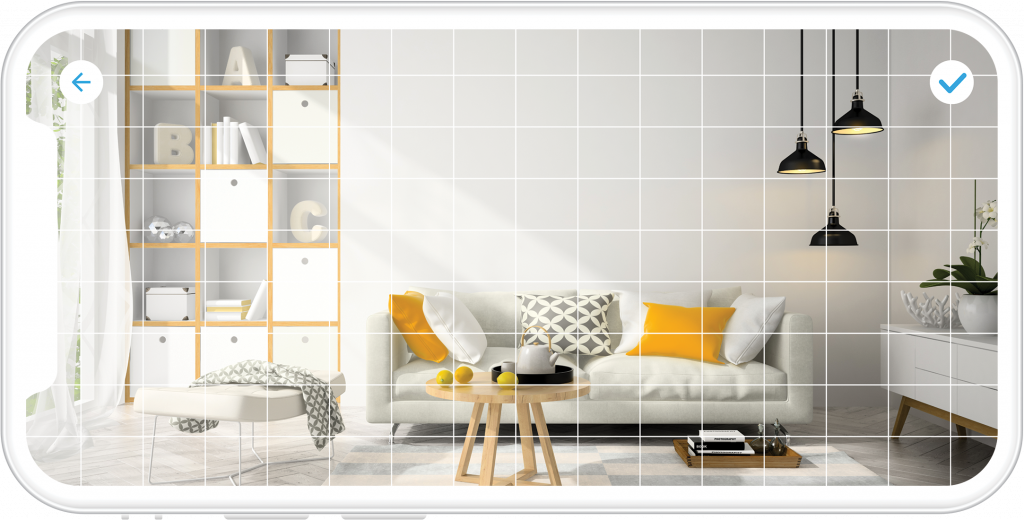
- Проведите пальцем по области на экране, которую хотите выделить. Чтобы убрать выделение, повторно нажмите на выбранный участок
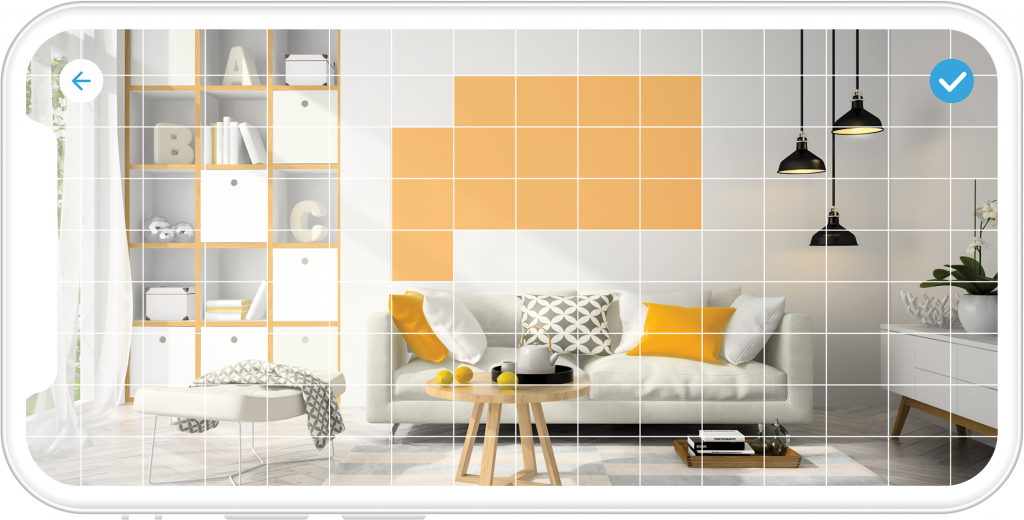
- Сохраните настройки.
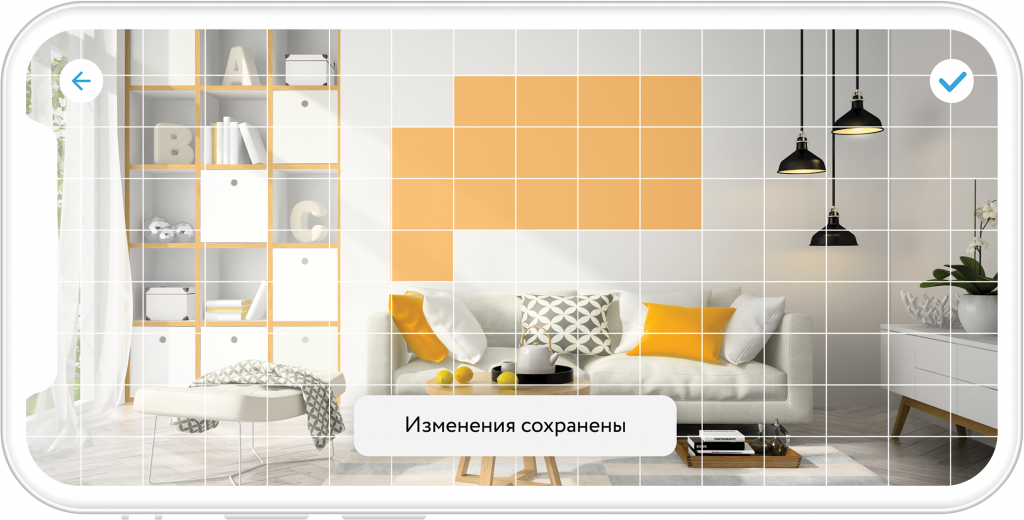
Теперь Камера будет фиксировать движение только в установленной зоне.
Push-уведомления
Для получения push-уведомлений при срабатывании встроенного датчика движения или шума необходимо включить режим «Охрана». Для этого нажмите на иконку замка на главном экране Камеры.